发布日期:2019-11-10 作者:深度系统 来源:http://www.05381.com
你是否遇到过win10系统打开网页弹出宽带连接窗口影响操作的问题。那么出现win10系统打开网页弹出宽带连接窗口影响操作的问题该怎么解决呢?很多对电脑不太熟悉的小伙伴不知道win10系统打开网页弹出宽带连接窗口影响操作到底该如何解决?其实只需要1、可以在iE浏览器上,点击菜单栏上的“工具”项,然后选择“internet选项”; 2、接着在弹出的internet选项窗口上,切换至“连接”设置界面上,选择“从不进行拨号连接”项,然后再点击确定按钮;就可以了。下面小编就给小伙伴们分享一下win10系统打开网页弹出宽带连接窗口影响操作的详细步骤:
1、可以在iE浏览器上,点击菜单栏上的“工具”项,然后选择“internet选项”;
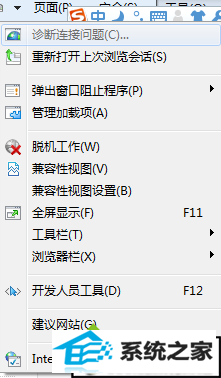
2、接着在弹出的internet选项窗口上,切换至“连接”设置界面上,选择“从不进行拨号连接”项,然后再点击确定按钮;
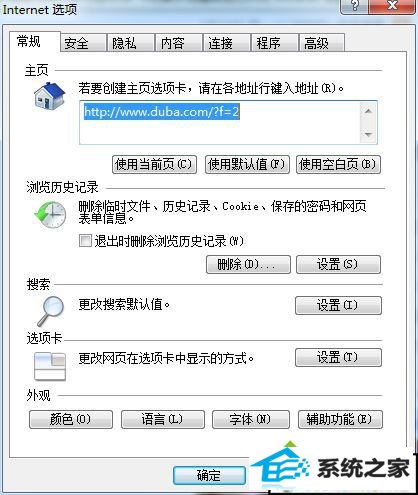
通过上述设置即可解决win10系统下每次打开iE浏览器即会弹出宽带连接窗口,不过之后每次连接网络都需要手动连接宽带。
本站发布的系统与软件仅为个人学习测试使用,不得用于任何商业用途,否则后果自负,请支持购买微软正版软件!
Copyright @ 2020 深度系统版权所有